Шта је нат у рутеру?
Многи корисници, који имају рутер, мисле да им је потребан само да би само они могли да се повежу на Интернет. У ствари, он такође обавља функцију повезивања других корисника са сервером. У овом чланку ћемо вам рећи шта је НАТ у рутеру, зашто је потребан и како да га конфигуришете.
Садржај чланка
НАТ у рутеру - шта је то?
Превођење мрежних адреса са енглеског се преводи као „превод мрежне адресе“ - ово је процес превођења интерних адреса у екстерне адресе. Ако ова функција није конфигурисана, рутер ће блокирати приступ свим портовима за све долазне везе са глобалног Интернета, али ако су параметри конфигурисани, дозволиће.
Подешавања
Да бисте сами конфигурисали нат у рутеру, потребно је да извршите следећи низ корака:
- Покрените било који претраживач на рачунару и унесите адресу овог уређаја 192.168.1.1 или 192.168.0.1 у траку за претрагу.
- Затим унесите корисничко име и лозинку Админ/Админ. Након тога, ову пријаву и лозинку можете заменити својим.
- У прозору који се отвори изаберите Подешавања – Мрежа – Рутирање (руте) и кликните на Ново правило, што ће вам омогућити да на било који начин подесите услове рутирања. Постоји пет начина: преко ДНС имена, порта, емитовања одређеном кориснику, мрежног интерфејса или замене адресе користећи изворну адресу.
- Затим морате да подесите услове саобраћаја користећи једну од четири предложене опције (Ауто, Гатеваи, Трунк, Интерфаце) и кликните на „Даље“ и „Затвори“.
Након завршетка ове серије корака, рутер је спреман за употребу.
Постоје случајеви када морате да конфигуришете нат на свом рачунару. Да бисте то урадили, идите на „Контролна табла“ кроз „Старт“ и покрените „Мрежне везе“. Изаберите нови мрежни уређај и кликните десним тастером миша на њега, у „Својствима“ изаберите „Напредно“. И означите поље поред „Дозволи другим корисницима мреже да користе ову везу“ и кликните на ОК.
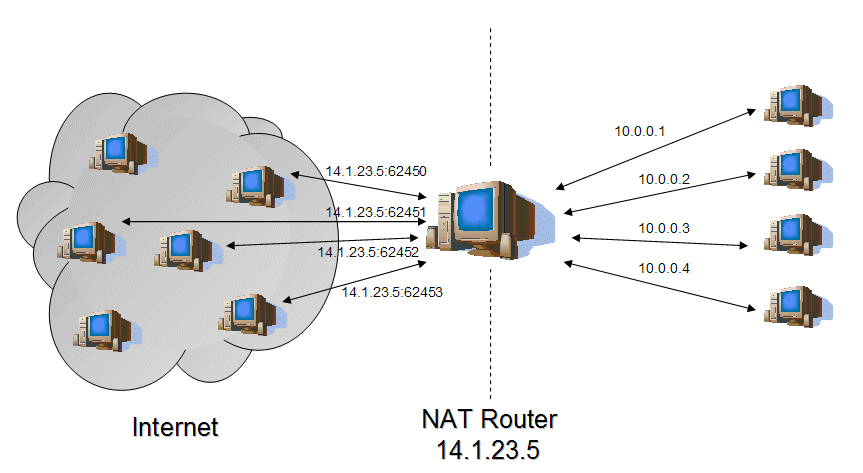
Постављање повратне петље
Значење нат лоопбацк-а је да ако пакет долази из унутрашње мреже на спољну ИП адресу рутера, сматра се да је дошао споља – што значи да се примењују правила заштитног зида која се односе на спољне везе. Ако пакет успешно прође кроз заштитни зид, тада се покреће нат, који постаје посредник између два рачунара која се налазе на истој мрежи.
Пажња! Без нат лоопбацк функције, било би немогуће сазнати о подешавањима мрежних услуга или приступити серверу. За сваки домен било би потребно ручно конфигурисати хостс фајл.

Нат типови
Постоји неколико типова превођења мрежних адреса. Погледајмо сваки од њих детаљно:
 Статички НАТ користе само компаније, пошто имају много ИП адреса које се не мењају и морају увек бити доступне споља. На пример, да бисте отворили веб локацију, потребно је да знате њену ИП адресу и порт, али пошто се порт увек аутоматски уноси посебним програмом, потребно је само да знате ДНС име. Адресе корисника на Интернету нису видљиве.
Статички НАТ користе само компаније, пошто имају много ИП адреса које се не мењају и морају увек бити доступне споља. На пример, да бисте отворили веб локацију, потребно је да знате њену ИП адресу и порт, али пошто се порт увек аутоматски уноси посебним програмом, потребно је само да знате ДНС име. Адресе корисника на Интернету нису видљиве.- Динамиц НАТ. Када је корисник на Интернету, рутер сам бира само једну међу примљеним ИП адресама, а затим је уноси у нат табелу.Овај запис се одмах брише чим корисник напусти мрежу.
- ПАТ или НАТ преоптерећење. Овај тип је погоднији за кориснике као појединце. Пошто се издаје једна екстерна адреса и два порта (интерни и екстерни), које одређују сами корисници. Овој услузи можете приступити само помоћу одређеног програма.
Важно! Често се портови морају ручно конфигурисати.
Како променити врсту
 Да бисте променили тип НАТ-а из једног у други, потребно је да одете на рутер тако што ћете унети комбинацију 192.168.1.1 или 192.168.0.1 у линију за претрагу вашег претраживача и унети своје корисничко име и лозинку. Затим погледајте своју ИП адресу и мрежна подешавања вашег уређаја. Затим морате да контактирате свог провајдера Интернет везе како би могли да реконфигуришу ваш рутер на тип који вам је потребан. Да би то урадио, мораће да пружи све податке.
Да бисте променили тип НАТ-а из једног у други, потребно је да одете на рутер тако што ћете унети комбинацију 192.168.1.1 или 192.168.0.1 у линију за претрагу вашег претраживача и унети своје корисничко име и лозинку. Затим погледајте своју ИП адресу и мрежна подешавања вашег уређаја. Затим морате да контактирате свог провајдера Интернет везе како би могли да реконфигуришу ваш рутер на тип који вам је потребан. Да би то урадио, мораће да пружи све податке.





